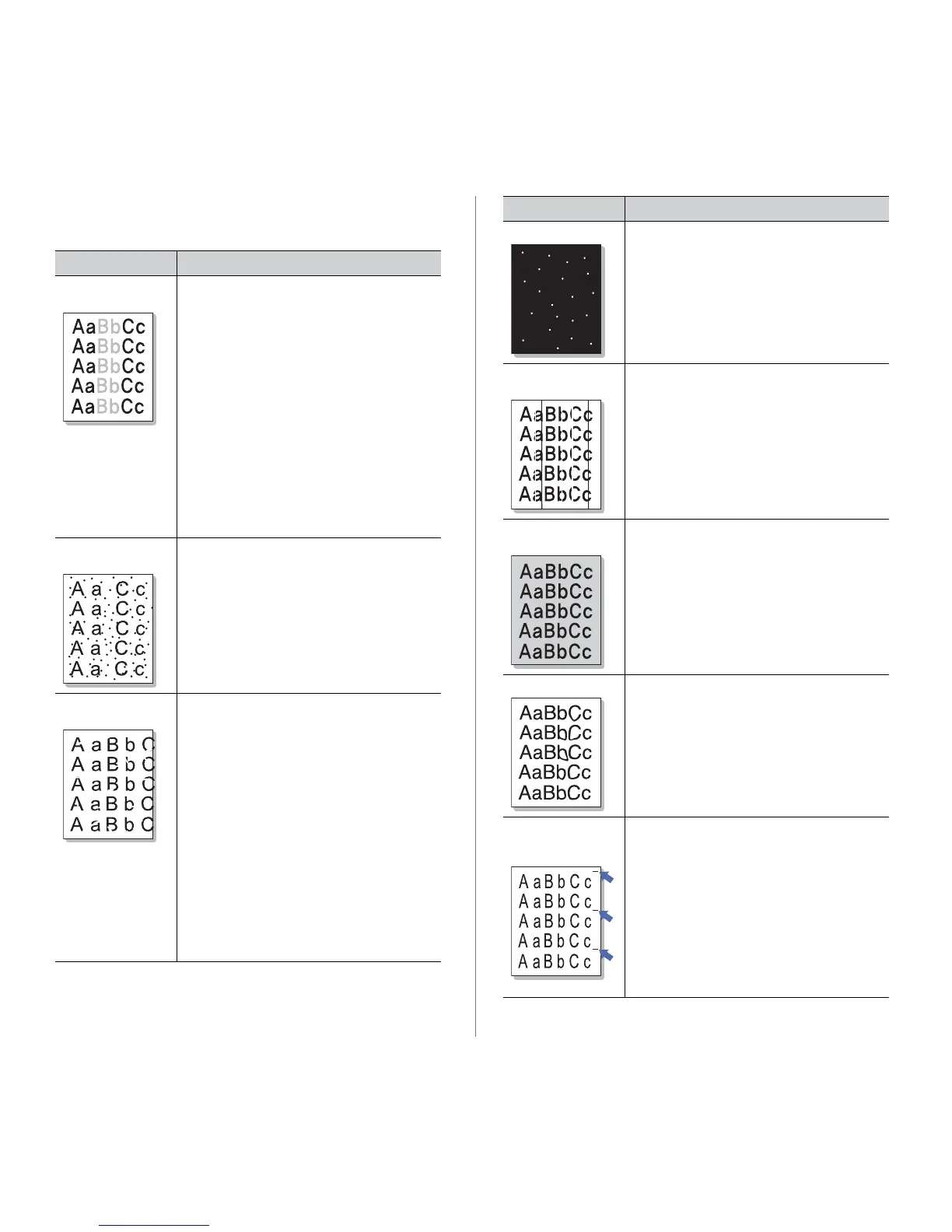문제 해결 _ 57
인쇄 품질 문제
제품 내부가 이물질 등으로 더러워지거나 용지가 잘못 공급되면 인쇄 품질
이 떨어질 수 있습니다 . 아래의 표를 참조하여 문제를 해결하세요 .
상태 해결 방법
인쇄 상태가 흐리고
희미합니다 .
• 만일 인쇄물에 흰 선이나 인쇄가 흐린 부분이
세로로 나타난다면 토너가 부족합니다 . 일시
적으로 토너 카트리지 수명을 연장할 수도 있
습니다 . (‘ 토너 고루 섞기 ’ 52 쪽 참조 ) 문제
가 해결되지 않는다면 토너 카트리지를 새 것
으로 교체하세요
.
• 사용된 용지가 규격에 맞지 않습니다 . 예를 들
어 , 용지 표면이 거칠거나 용지에 수분이 많
을 수 있습니다 . (‘ 인쇄 용지 사양 ’ 67 쪽 참조
)
• 페이지 전면이 모두 흐리다면 인쇄 설정시 해
상도가
너무 낮게 설정되어 있거나 토너 절약
모드가 설정되어 있을 수 있습니다 . 해상도를
조절하거나 토너 절약 모드를 해제하세요 . 프
린터 드라이버의 도움말을 참조하세요 .
• 인쇄가 흐리거나 토너가 번지는 복합적인 문
제가 나타난다면 토너 카트리지를 청소해야
합니다
. (‘ 내부 청소 ’ 61 쪽 참조 )
토너가 점 찍히듯 묻
어
있습니다 .
• 용지가 규격에 맞지 않습니다 . 예를 들어 , 용
지 표면이 거칠거나 용지에 수분이 많을 수 있
습니다 . (‘ 인쇄 용지 사양 ’ 67
쪽 참조 )
• 제품 안의 전사 롤러라는 부품이 더러워졌기
때문입니다
. 제품 내부를 청소해 주세요 . 서
비스 센터에 문의하세요 .
• 용지가 빠져나오는 경로를 청소해 주세요
. 서
비스 센터에 문의하세요 .
인쇄가 여기저기 안
된
부분이 있습니다 .
인쇄가 안된 부분이 주로 둥근 형태이며 페이지
의 일정하지 않은 위치에서 나타난다면 :
• 해당 인쇄 용지에 결함이 있을 수도 있습니
다 . 다시 인쇄해 보세요 .
• 용지의 수분 분포가 고르지 않거나 용지 표
면에 수분을 함유한 부분이 있을 수 있습니
다 . 다른 업체의 용지로 다시 인쇄해 보세요
. (‘ 인쇄 용지
사양 ’ 67 쪽 참조 )
• 용지 자체가 불량일
수 있습니다 . 제조 공정
상 용지 표면에 토너를 받아들이지 않는 부
분이 있을 수 있습니다 . 다른 종류의 용지 또
는 다른 업체의 용지로 다시 인쇄해 보세요 .
• 인쇄
설정을 변경한 뒤 다시 인쇄해 보세요 .
인쇄 기본 설정 창의 용지 탭에서 용지 종류
를 두꺼운 용지로 설정하세요 . (‘ 인쇄 기본
설정 화면 열기 ’ 41 쪽 참조 )
• 이렇게
해도 문제가 해결되지 않으면 서비스
센터에 문의하세요 .
흰점이 나타납니다 . 용지에 흰점이 나타난다면 :
• 용지가
너무 거칠거나 용지에 묻어 있는 이
물질로 인해 제품 내부의 전사 롤러와 같은
부품이 지저분해져 있을 수 있습니다 . 제품
내부를 청소해 주세요 . (‘ 내부
청소 ’ 61 쪽 참
조)
• 용지가
빠져나오는 경로를 청소해 주세요 . (‘
내부 청소 ’ 61
쪽 참조 )
세로선이 나타납니
다.
G
용지에 검은 세로선이 나타난다면 :
• 토너
카트리지 안의 드럼 표면이 긁혔을 수
있습니다 . 토너 카트리지를 새 것으로 교체
하세요 . (‘ 토너 카트리지 교체 ’ 63
쪽 참조 )
용지에 흰 세로선이 나타난다면 :
• 제품
안에 있는 유리면 (LSU) 의 표면이 더러
워져 있습니다 . (‘ 내부 청소 ’ 61
쪽 참조 )
바탕이 어둡게 인쇄
됩니다 .
인쇄물 바탕이 너무 어둡게 나온다면 :
• 보다
가벼운 용지를 사용하여 인쇄해 보세요
. (‘ 인쇄 용지 사양 ’ 67 쪽 참조 )
• 제품
사용 환경을 확인하세요 . 너무 건조하
거나 지나치게 습기찬 ( 습도 80% 이상 ) 곳
에서는 인쇄 페이지 바탕이 어둡게 인쇄될
수 있습니다 .
• 토너 카트리지를 새 것으로 교체하세요 . (‘ 토
너 카트리지 교체 ’ 63
쪽 참조 )
토너가 번집니다 .
용지에 토너가 번진다면 :
• 제품
내부를 청소해 주세요 . (‘ 내부 청소 ’ 61
쪽 참조 )
• 사용하고 있는 용지의 종류와 품질이 적당한
지 확인하세요 . (‘ 인쇄 용지 사양 ’ 67 쪽 참조
)
• 토너 카트리지를 새 것으로 교체하세요 . (‘ 토
너 카트리지 교체 ’ 63 쪽 참조 )
세로로 일정 간격마
다 얼룩이 나타납니
다.
인쇄면에 일정한 간격을 두고 반복적으로 이런
얼룩이 나타난다면 :
• 토너 카트리지에 문제가 있을 수 있습니다 .
계속해서 같은 문제가 발생하면 토너 카트리
지를 새 것으로 교체해 주세요 . (‘ 토너 카트
리지 교체 ’ 63
쪽 참조 )
• 제품
안의 일부 부품에 토너 가루가 묻어 있
을 수 있습니다 . 인쇄된 페이지 뒷면에 토너
가루가 묻어 있다면 몇 장을 계속 인쇄하면
해결될 것입니다 .
• 제품 안의 정착기 부품이 손상되었을 수 있
습니다 . 서비스 센터에 문의하세요 .
상태 해결 방법
